JAC вэбсайтыг олон хэлээр ашиглах тухай
JAC вэбсайт нь AI автомат орчуулгыг (машины орчуулга) ашигладаг. Энэ бол машины орчуулга учраас үнэн зөв орчуулга биш байж магадгүй.
Автомат орчуулга (машины орчуулга) функцын тухай
- Вэбсайтыг үзэхийн тулд ашиглаж буй төхөөрөмжийн хэлний тохиргооны дагуу вэбсайтыг автоматаар орчуулдаг (машинаар орчуулсан).
- Хэлийг өөрчлөхийн тулд толгой хэсэгт байгаа Хэл товчноос хэл сонгох самбарыг нээж хэлээ сонгоно уу.
- Зарим зөв нэр үг буруу орчуулагдсан байж болно.
- Зарим хуудсыг автоматаар орчуулдаггүй. Мөн PDF файлуудыг орчуулах боломжгүй.
- Гадны сайтуудын холбоосыг орчуулахгүй.
Анхаарна уу
- Энэ функцийг ашиглахдаа JavaScript-г идэвхжүүлнэ үү.
- Энэ функц нь зарим хөтөч эсвэл үзэх орчинд ажиллахгүй байж магадгүй.
Хэрэв та "Хялбар Япон хэл"-ийг сонговол өгүүлбэрүүд нь энгийн байх бөгөөд фуригана орно.
Хэрэв та "Хирагана нэмэх"-г сонговол фуригана өгүүлбэрт нэмэгдэх болно.
Та эх хэлээ сонгоод "Хэл" ашиглан орчуулах боломжтой.
Би ойлгохгүй байна... Би асуудалд орлоо... Хэрэв ийм зүйл тохиолдвол бидэнтэй холбоо барина уу.
- Эхлээд асуулт хариултыг үзээрэй!Японд амьдрах талаар санаа зовж байна
Ажлын санаа зоволт Асуулт хариулт - JAC-д үнэ төлбөргүй зөвлөгөө өгөх *Зөвхөн ЯпондТа над руу мессеж илгээнэ үү
Ажлын өдрүүдэд 9:00-17:30 Амралтын болон баярын өдрүүдэд амарна
- FITS (Fiscal Integrator for Construction Skills International) нь утас, факс эсвэл цахим шуудангаар дамжуулан таны төрөлх хэлээр асуултанд хариулах боломжтой.

Хэрэв та "Хялбар Япон хэл"-ийг сонговол өгүүлбэрүүд нь энгийн байх бөгөөд фуригана орно.
Хэрэв та "Хирагана нэмэх"-г сонговол фуригана өгүүлбэрт нэмэгдэх болно.
Та эх хэлээ сонгоод "Хэл" ашиглан орчуулах боломжтой.
- Гэр
- гарын авлага
-
Та татаж авсан PDF-г нээх боломжгүй үед
Гарсан огноо: 2024 оны 11-р сарын 29
Та татаж авсан PDF-г нээх боломжгүй үед
Хэрэв та JAC Members програмаар татаж авсан PDF файлыг нээж чадахгүй бол дараахыг оролдоно уу:
iPhone хэрэглэгчдэд зориулсан
1. Нээхийг хүссэн файлаа шалгана уу
Нээхийг хүсч буй PDF файлаа товшоод баруун талд байгаа зурган дээр үзүүлсэн шиг "JPEG зураг" гэж гарч ирэх эсэхийг шалгана уу. Хэрэв "JPEG зураг" гэж бичсэн бол 2-р алхам руу шилжинэ үү.
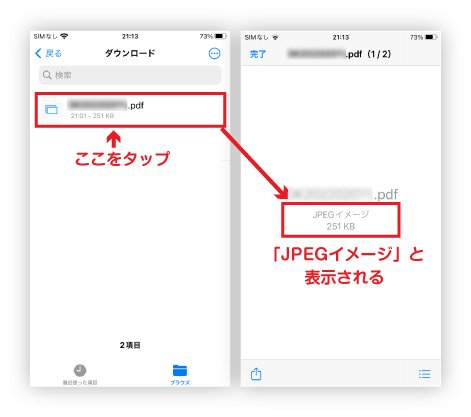
2. Хуваалцах товчийг дарна уу
PDF файлыг нээх үед зүүн доод талд байрлах Хуваалцах товчийг дарна уу.Товш
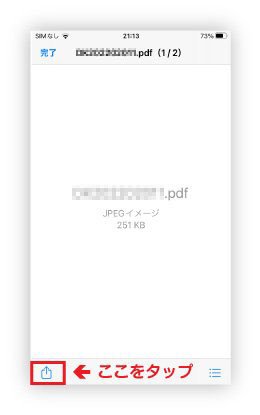
3. "Хэвлэх" дээр товшино уу
Гарч ирэх цэснээс "Хэвлэх" дээр дарна уу.
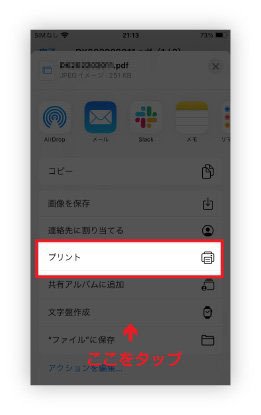
4. "Хэвлэх" дээр товшино уу
Попап цонх гарч ирэх тул баруун дээд хэсэгт байрлах "Хэвлэх" дээр товшино уу.
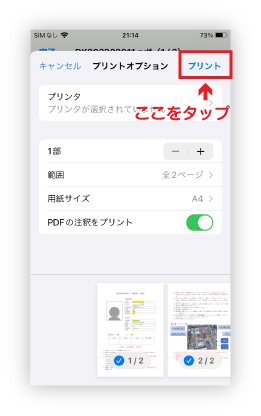
5. "Файлд хадгалах" дээр товшино уу.
Гарч ирэх цэснээс "Файлд хадгалах" дээр дарна уу.
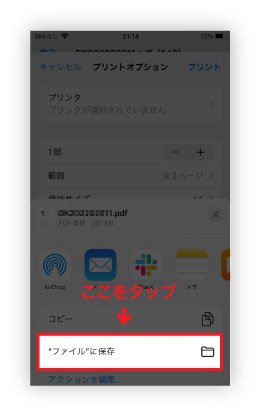
6. "Хадгалах" дээр товшино уу
Хадгалах байршлыг баталгаажуулж, баруун дээд хэсэгт байрлах "Хадгалах" дээр товшино уу.
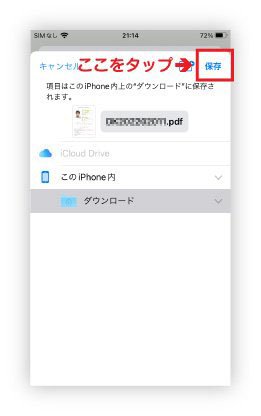
7. Файлыг нээж үзээрэй
6-р алхамд хадгалсан PDF файлыг нээж чадах эсэхээ шалгаарай.
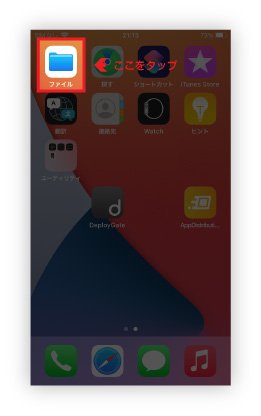
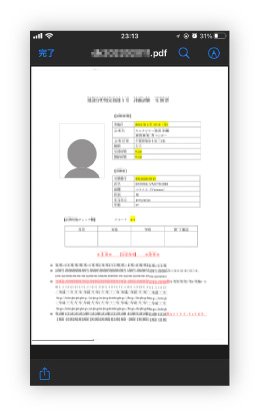
Android хэрэглэгчдийн хувьд
1. Нээхийг хүссэн файлаа шалгана уу
Хэрэв та доор үзүүлсэн шиг PDF файлыг нээж чадахгүй бол 2-р алхам руу шилжинэ үү.
- Таны нээхийг хүссэн файлд баруун талд байгаа зурган дээрх шиг "PDF" дүрс байхгүй байна.
- Хэрэв та файл дээр товшвол баруун талд байгаа зурагт үзүүлсэн шиг дэлгэц хар өнгөтэй болно.
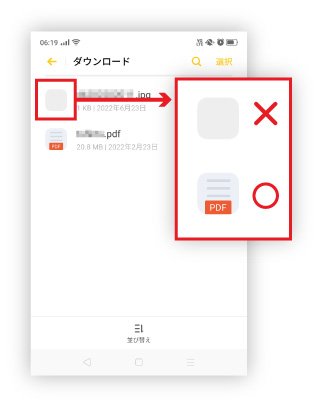
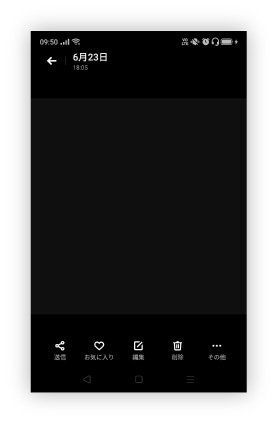
2. Нээх боломжгүй файлаа удаан дар
Нээх боломжгүй файлаа удаан дар.
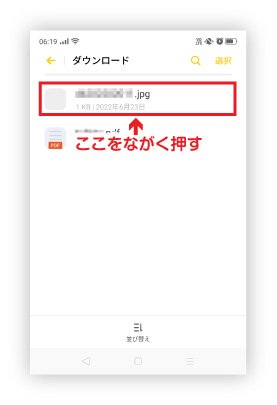
3. "Бусад" дээр товшино уу
Таны дарсан файлын өмнө тэмдэглэгээ гарч ирэхэд дэлгэцийн баруун доод хэсэгт байрлах "Илүү" дээр товшино уу.

4. "Файлын нэрийг өөрчлөх" дээр товшино уу
Гарч ирэх цэснээс "Файлын нэрийг өөрчлөх" гэснийг товшино уу.
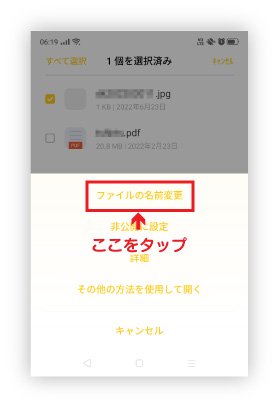
5. Файлын нэрний төгсгөлийг ".pdf" болгож өөрчил.
Харагдах файлын нэрний төгсгөлийг ".pdf" болгож өөрчил.
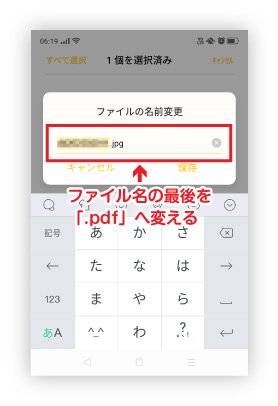
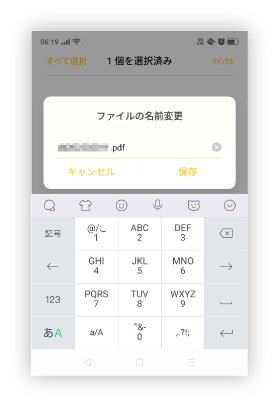
".jpg" нь ".pdf" болсон.
6. "Хадгалах" дээр товшино уу
Харагдах дэлгэцэн дээр "Хадгалах" дээр дарна уу. Хэдийгээр "Файлын өргөтгөлийг устгах нь файлыг ашиглах боломжгүй болгож болзошгүй" гэсэн мессеж гарч ирэх боловч "Хадгалах" дээр дарна уу.
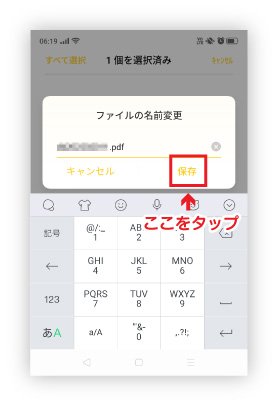
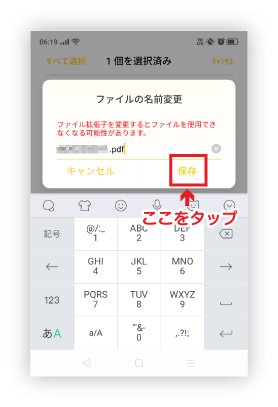
Улаан текст гарч ирэх боловч "Хадгалах" дээр дарна уу.
7. Файлыг нээж үзээрэй
6-р алхамд хадгалсан PDF файлыг нээж чадах эсэхээ шалгаарай.
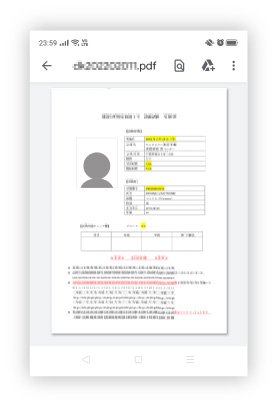
*Таны төхөөрөмжийн үйлдлийн системийн хувилбар болон суулгасан файлын хэрэглүүрүүдээс хамаарч энэ журам өөр байж болно.
Байнга асуудаг асуултууд (FAQ)
- Би "JAC Members" програмыг суулгахыг хүсэж байна. Би хаанаас авах вэ?
- Би "JAC Members"-д бүртгүүлсэн нууц үгээ мартсан байна.
- Би шинэ ухаалаг утас авсан. Би үүнийг байгаагаар нь ашиглаж болох уу?
- Би "JAC Members" програмыг ашиглан JAC руу хэрхэн мессеж илгээх вэ?
- Надад паспорт байхгүй. Би ухаалаг утсаа сольсон тул "төхөөрөмжөө солих хүсэлт гаргах" боломжтой юу?
- Би бүртгэлээ хэрхэн устгах вэ?
- Японоос гадуур өгсөн шалгалтын гэрчилгээг яаж авах вэ?
- Японд өгсөн шалгалтандаа тэнцсэн гэрчилгээг яаж авах вэ?
- Програмын дэлгэц дээр "Дэмждэг хувилбарын өөрчлөлтийн мэдэгдэл" гэсэн харилцах цонх гарч ирнэ. Би яах ёстой вэ?
- Хэрэв "JAC Members" програмыг ашиглан татаж авсан файлууд хаана хадгалагдаж байгааг мэдэхгүй бол би яах ёстой вэ?
- "Миний хуудас"-аас татсан файлууд хаана хадгалагдаж байгааг мэдэхгүй бол би яах ёстой вэ?
- Хэрэв би өргөдлөө өгөх боломжгүй бол "Та дараах хүсэлтийг гаргасан тул шинэ өргөдөл гаргах боломжгүй" гэсэн харилцах цонх гарч ирвэл би яах ёстой вэ?
Index
Дансны бүртгэл, үндсэн үйл ажиллагаа
Арга хэмжээнд оролцох хүсэлт гаргана уу
Тусгай ур чадварын үнэлгээний тест